Apple သည် ၎င်း၏ မူရင်း cloud storage ထုတ်ကုန်တွင် နေရာလွတ် 5GB ပေးသည်၊ iCloud. ဒါပေမယ့် မြန်မြန်ပြည့်သွားလိမ့်မယ်။ အဲဒီနေရာတွေ ပြည့်သွားတဲ့အခါ မင်းဘာလုပ်မလဲ။ ဒီမှာ မင်းကို ငါပြမယ်။ ဘယ်လိုလွတ်မြောက်မလဲ။ iCloud သင့် iPhone တွင် သိုလှောင်မှု.
သင့်မှာ iPhone တစ်လုံးရှိရင် အများကြီး ကြုံဖူးမှာပါ။ ကြောက်တယ်"iCloud သိုလှောင်မှု အပြည့်ရှိသည်” ဟူသော အသိပေးချက်.
၎င်းသည် ခေါ်ဝေါ်သည့်အရာကို အသုံးပြုနေမှန်းပင် မသိသော သုံးစွဲသူများအတွက် အထူးရှုပ်ထွေးစေနိုင်သည်။ iCloud သိုလှောင်ရုံ၊ ဖြည့်ဖို့နေနေသာသာ။

Apple သည် ၎င်း၏ မူရင်း cloud storage ထုတ်ကုန်တွင် ၎င်း၏ သုံးစွဲသူအားလုံးကို နေရာလွတ် 5GB ပေးသည်၊ iCloud. ဒါပေမယ့် အဲဒီနေရာတွေ ပြည့်သွားတဲ့အခါ ဘာလုပ်မလဲ။
သတင်းကောင်းကတော့ ဒါပါပဲ။ ဤပြဿနာကိုဖြေရှင်းရန် မတူညီသောနည်းလမ်းအချို့ရှိပါသည်။
Reddit အကြောင်းပိုမိုလေ့လာရန်နေရာကောင်းတစ်ခုဖြစ်သည်။ iCloud သိုလှောင်မှုပြဿနာများ။ ဒါတွေကတော့ သင်စိတ်ဝင်စားမယ်ထင်တဲ့ Reddit ပို့စ်အချို့ပါ။ ၎င်းတို့ကို စစ်ဆေးပြီး ပါဝင်ဆွေးနွေးပါ။
သို့သော် ဤစိတ်အနှောက်အယှက်ဖြစ်စေသော အသိပေးချက်များကို ဖယ်ရှားပြီး ပြဿနာပြန်မလာစေရန် မည်သို့တားဆီးရမည်ကို ကျွန်ုပ်တို့မလေ့လာမီ၊ အတိအကျဘာလဲဆိုတာ လေ့လာကြည့်ရအောင် iCloud သိုလှောင်ခြင်း ပြည့်စုံနေပြီဆိုတာ ဘာကြောင့် အသိပေးတာလဲ။
အကျဉ်းချုပ်: မင်းဘယ်လိုလွတ်မြောက်နိုင်မလဲ။ iCloud သင့် iPhone တွင် သိုလှောင်မှု
- ဆက်လုပ်ရင် ရတယ်။ "iCloud သိုလှောင်မှု အပြည့်ရှိသည်” ဟူသော အသိပေးချက်သိုလှောင်မှုအား ရှင်းလင်းရန် လိုအပ်ကြောင်း သတိပေးချက်ဖြစ်ပါသည်။ iCloud.
- ၎င်းကိုပြုလုပ်ရန်အဓိကနည်းလမ်းသုံးမျိုးရှိသည်။ သင်သည်ဖိုင်များကိုဖျက်နိုင်သည်။ iCloudအရန်ဟောင်းများကို ဖျက်ပါ သို့မဟုတ် နေရာပိုအတွက် ပေးချေပါ။
- ၎င်းကိုပိတ်ခြင်းဖြင့် အကြောင်းကြားချက်ကို သင် လျစ်လျူရှုနိုင်သော်လည်း ၎င်းသည် ပြဿနာကို ၎င်းကိုယ်တိုင် မဖြေရှင်းနိုင်ပါ။
ဘာဖြစ်သလဲ iCloud နှင့်မည်သို့အလုပ်လုပ်သနည်း။
Apple သည် အလိုလိုသိမြင်နိုင်သော၊ အသုံးပြုရလွယ်ကူသော နည်းပညာထုတ်ကုန်များနှင့်ပတ်သက်လာလျှင် စက်မှုလုပ်ငန်းကို တော်လှန်ပြောင်းလဲနိုင်သော်လည်း ကုမ္ပဏီသည် ထုတ်ကုန်အမျိုးမျိုးနှင့်ပတ်သက်လာလျှင် မလိုအပ်ဘဲ ရှုပ်ထွေးသောအရာများကို ဖန်တီးခြင်းကို နှစ်သက်ပုံရသည်။
သင့် iPhone တစ်ခုတည်းတွင်၊ သင့်တွင် အောက်ပါအရာများ ဖြစ်နိုင်သည်- iCloud သိုလှောင်မှု iCloud အရန်ကူး iCloud မောင်းနှင်သည် iCloud Photo Library နှင့် My Photo Stream
ဒါဆို ဒီထဲက ဘယ်ဟာ အတိအကျ ပြည့်နေပြီလဲ၊ ဘာကြောင့်လဲ။
ဒါတွေအားလုံးက မင်းရဲ့ iPhone ကို အရှုံးပေးပြီး ပြတင်းပေါက်ကနေ လွှင့်ပစ်ချင်တယ်ဆိုရင် မင်းတစ်ယောက်တည်းတော့ မဟုတ်ပါဘူး။ အဲဒါကို ခွဲခြမ်းပြီး နည်းနည်း ရိုးရှင်းအောင် လုပ်ကြည့်ရအောင်။
iCloud သိုလှောင်ခြင်း
ယနေ့ခေတ် ဒစ်ဂျစ်တယ်ခေတ်တွင်၊ cloud ဝန်ဆောင်မှုများသည် ကျွန်ုပ်တို့၏နေ့စဉ်ဘဝများတွင် မရှိမဖြစ်လိုအပ်သော အစိတ်အပိုင်းတစ်ခုဖြစ်လာပါသည်။
ကျွန်တော်တို့ရဲ့ ဓာတ်ပုံတွေကို သိမ်းဆည်းတာပဲဖြစ်ဖြစ်၊ Google ဓာတ်ပုံများ သို့မဟုတ် အသုံးပြုခြင်း။ Google စာရွက်စာတမ်းမျှဝေခြင်းနှင့် ပူးပေါင်းဆောင်ရွက်ခြင်းအတွက် Drive၊ cloud ဝန်ဆောင်မှုများသည် ကျွန်ုပ်တို့၏ဘဝကို ပိုမိုလွယ်ကူစေသည်။
ဝဘ် hosting အတွက် ဝယ်လိုအား တိုးလာသည်နှင့်အမျှ၊ ယုံကြည်စိတ်ချရပြီး တတ်နိုင်သော hosting ဖြေရှင်းချက်များကို ရရှိနိုင်ရန် ယခင်ကထက် ပိုအရေးကြီးလာသည်။
ထို့အပြင်၊ အီးမေးလ် ပူးတွဲပါဖိုင်များကို စီမံခန့်ခွဲခြင်းနှင့် စနစ်စိတ်ကြိုက်ပြင်ဆင်ခြင်းများသည် ကျွန်ုပ်တို့၏အွန်လိုင်းလှုပ်ရှားမှုများ၏ အရေးပါသောအစိတ်အပိုင်းတစ်ခုဖြစ်လာပါသည်။
ဤကိရိယာများနှင့် ဝန်ဆောင်မှုများကို ထိရောက်စွာအသုံးပြုခြင်းဖြင့်၊ ကျွန်ုပ်တို့သည် အင်တာနက်၏ အလားအလာများကို အကောင်းဆုံးအသုံးချပြီး ကျွန်ုပ်တို့၏ဒစ်ဂျစ်တယ်ဘဝများကို ချောမွေ့စေကြောင်း သေချာစေနိုင်ပါသည်။
iPhone များအားလုံးသည် 5GB အခမဲ့ဖြစ်သည်။ iCloud သိုလှောင်မှု။ ဤသည်မှာ Apple ၏ဇာတိဖြစ်သည်။ cloud သိုလှောင်မှုဖြေရှင်းချက်.
သင့်ဖုန်းတွင် cloud သိုလှောင်မှုစနစ် အဘယ်ကြောင့်ရှိသနည်း။ ဒီနည်းကိုကြည့်ပါ- မင်းရဲ့ဖုန်းကို အိမ်သာထဲကို ဘယ်နှစ်ခါလောက် ပစ်ချပြီးပြီလဲ။ ဒါမှမဟုတ် အဆင်မပြေတဲ့ထောင့်မှာ ဓါတ်ပုံရိုက်နေရင်းနဲ့ အဲဒါကို အံကြိတ်မိလား။
သင့်စက်ပစ္စည်း၏ ပျက်စီးခြင်း သို့မဟုတ် ပျက်စီးခြင်းသည် စက်တွင် သိမ်းဆည်းထားသည့် မည်သည့်ဖိုင်များ သို့မဟုတ် ဒေတာကိုမဆို ဖျက်ဆီးပစ်မည်ဖြစ်သည်။
သို့သော်၊ သင်သည် သင်၏အရေးကြီးဖိုင်များအားလုံးကို cloud တွင် အရန်သိမ်းထားလျှင် သင်မည်မျှပင် ယုတ်မာသည်ဖြစ်စေ၊ မတော်တဆဖြစ်တတ်သည်ဖြစ်စေ ၎င်းသည် ဘေးကင်းကြောင်းကို လွယ်ကူစွာ အနားယူနိုင်ပါသည်။
iCloud Backup ကို
စမတ်ဖုန်းအသုံးပြုသူများစွာအတွက်၊ စာသားမက်ဆေ့ခ်ျများ၊ ဓာတ်ပုံစာကြည့်တိုက်များနှင့် ဗီဒီယိုကလစ်များသည် ၎င်းတို့၏စက်ပစ္စည်းများတွင် သိမ်းဆည်းထားသည့် အရေးကြီးဆုံးနှင့် ကိုယ်ရေးကိုယ်တာဒေတာအချို့ဖြစ်သည်။
စာသားမက်ဆေ့ခ်ျများတွင် အရေးကြီးသော အချက်အလက်များနှင့် စိတ်ကူးယဉ်ဆန်သော စကားဝိုင်းများ ပါဝင်နိုင်သော်လည်း ဓာတ်ပုံစာကြည့်တိုက်များနှင့် ဗီဒီယိုအပိုင်းများက အစားထိုး၍မရသော အမှတ်တရများကို ဖမ်းယူနိုင်မည်ဖြစ်သည်။
စက်ပစ္စည်းချို့ယွင်းမှု၊ မတော်တဆ ဖျက်ပစ်ခြင်း သို့မဟုတ် အခြားပြဿနာတစ်ခုတွင် ၎င်းသည် ပျောက်ဆုံးသွားခြင်းမရှိကြောင်း သေချာစေရန်အတွက် ဤဒေတာကို ပုံမှန်အရန်ကူးရန် အရေးကြီးပါသည်။
ကံကောင်းထောက်မစွာ၊ cloud-based ဝန်ဆောင်မှုများကိုအသုံးပြုခြင်း၊ ကွန်ပျူတာသို့ဖိုင်များလွှဲပြောင်းခြင်း သို့မဟုတ် ဤရည်ရွယ်ချက်အတွက် အထူးထုတ်လုပ်ထားသည့် အရန်အက်ပ်ကိုအသုံးပြုခြင်းအပါအဝင် စာသားမက်ဆေ့ခ်ျများ၊ ဓာတ်ပုံစာကြည့်တိုက်များနှင့် ဗီဒီယိုအပိုင်းများကို အရန်ကူးရန်အတွက် ရွေးချယ်စရာများစွာရှိပါသည်။
သင့်ဒေတာကို အရန်သိမ်းရန် အချိန်ယူခြင်းဖြင့်၊ သင်၏ အရေးကြီးသော မှတ်ဉာဏ်များနှင့် စကားဝိုင်းများသည် လုံခြုံပြီး လုံခြုံကြောင်း သင်စိတ်ချနိုင်ပါသည်။
iCloud Backup သည် iPhone နှင့် iPad များအားလုံးတွင် သင့်စက်ကို အလိုအလျောက် Backup ပြုလုပ်ပေးသည့် အင်္ဂါရပ်ဖြစ်သည်။ iCloud သိုလှောင်ခြင်း။
iCloud Backup သည် ကောင်းမွန်သောအင်္ဂါရပ်ဖြစ်သည် (ယခင်ကဖော်ပြခဲ့သော အိမ်သာပြုတ်ကျရခြင်းအကြောင်းများကြောင့်)၊ ဒါပေမယ့် ကံမကောင်းစွာပဲ၊ do သင့်အတွက် နေရာများစွာယူပါ။ iCloud သိုလှောင်ခြင်း။
iCloud မောင်း
iCloud Drive သည် Apple ၏ ထုတ်ကုန်မိသားစုမှ အသစ်သော အပိုပစ္စည်းတစ်ခုဖြစ်သည်။ ၎င်းကို Mac လက်ပ်တော့များအပါအဝင် Apple စက်ပစ္စည်းများအားလုံးတွင် အသုံးပြုနိုင်ပြီး အသုံးပြုနိုင်သည်။ sync ဖိုင်များ iCloud.
ရိုးရိုးရှင်းရှင်းပြောရလျှင် ၎င်းသည် Apple ၏ ပေါင်းစပ်ဗားရှင်းဖြစ်သည်။ Google မောင်း။ စာရွက်စာတမ်းများနှင့် ဖိုင်များကို သိမ်းဆည်းထားသည်။ iCloud Drive တွင်လည်း နေရာယူထားသည်။ iCloud သိုလှောင်ခြင်း။
iCloud ဓာတ်ပုံစာကြည့်တိုက်
၎င်း၏အမည်ကိုအကြံပြုထားသကဲ့သို့, iCloud Photo Library သည် သင့်ဓာတ်ပုံနှင့် ဗီဒီယိုအားလုံးကို အရန်သိမ်းထားသည်။ iCloud ၎င်းတို့ကို သင်၏ Apple စက်ပစ္စည်းများမှမဆို ဝင်ရောက်အသုံးပြုနိုင်စေရန် ပြုလုပ်ပေးပါသည်။
ဓာတ်ပုံနှင့် ဗီဒီယိုဖိုင်များသည် ယေဘူယျအားဖြင့် အလွန်ကြီးမားသောကြောင့်၊ ဖိုင်များမှ အရန်များဖြစ်သည်။ iCloud Photos Library သည် သင့်အတွက် နေရာများစွာယူပါသည်။ iCloud သိုလှောင်ခြင်း။
ယေဘုယျအားဖြင့် အကြီးမားဆုံးချို့ယွင်းချက်တစ်ခုဖြစ်သည်။ iCloud ဂေဟစနစ်သည် မလိုအပ်တော့သည်- မင်းသုံးနေရင် iCloud အရန်များနှင့် iCloud ဓာတ်ပုံများ ဒစ်ဂျစ်တိုက်၊ သင်သည် သင့်ဓာတ်ပုံများကို နှစ်ကြိမ် အရန်သိမ်းနေပါသည်။
Photos Library သည် သင့်ဓာတ်ပုံများကို အရန်သိမ်းပြီး Backups များသည် သင့်ဖုန်းတစ်ခုလုံးကို မိတ္တူကူးပေးပါသည်။ Backups တွင် သင့်တစ်ဦးချင်းစီ၏ ဓာတ်ပုံ သို့မဟုတ် ဗီဒီယိုဖိုင်များကို သင်ဝင်ရောက်၍မရပါ (အရန်များကို ဒေတာဖိုင်ကြီးတစ်ခုအဖြစ် သိမ်းဆည်းထားသောကြောင့်)၊ သို့သော် ၎င်းတို့သည် သိုလှောင်မှုနေရာလွတ်ကို ယူ၍ ထိုနေရာတွင် ရှိနေပါသည်။
ကျွန်ုပ်၏ ဓာတ်ပုံများ တိုက်ရိုက်လွှင့်ခြင်း။
My Photos Stream သည် အခြားသော Apple cloud သိုလှောင်မှုကိရိယာတစ်ခုဖြစ်သည်။ ၎င်းသည် အလားတူလုပ်ဆောင်သည်။ iCloud Photo Library သည် သင့်ဓာတ်ပုံနှင့် ဗီဒီယိုအားလုံးကို မိတ္တူကူးထားပြီး သင့် Apple စက်များအားလုံးတွင် ၎င်းတို့ကို ဝင်ရောက်ကြည့်ရှုနိုင်စေပါသည်။
သို့သော်၊ အရေးကြီးသော ခြားနားချက်တစ်ခု ရှိသည်- My Photos Stream မ နေရာယူပါ။ iCloud သိုလှောင်ခြင်း။
Space ကို ဘယ်လိုရှင်းရမလဲ iCloud သိုလှောင်မှုလား?
အကယ်၍ သင်သည် iPhone၊ iPad သို့မဟုတ် iPod Touch အသုံးပြုသူဖြစ်ပါက၊ သင်သည် ကုန်သွားခြင်းအတွက် စိတ်ပျက်စရာကို ကြုံတွေ့ရပေမည်။ iCloud သိုလှောင်နေရာ။
ကံကောင်းထောက်မစွာ၊ လွတ်မြောက်ရန်နည်းလမ်းများစွာရှိသည်။ iCloud space နှင့်သင့်ကိုစီမံခန့်ခွဲ iCloud သိုလှောင်မှု ပိုထိရောက်တယ်။
ရွေးချယ်စရာတစ်ခုမှာ ဓာတ်ပုံများနှင့် အခြားမီဒီယာဖိုင်များကို သင့်ထံမှ ဖျက်ပစ်ရန်ဖြစ်သည်။ iCloud ဓာတ်ပုံစာကြည့်တိုက် သို့မဟုတ် iCloud မောင်း။
သင်သည် စက်ပစ္စည်း အရန်သိမ်းမှုများနှင့် မကြာသေးမီက ဖျက်လိုက်သော ဖိုင်များကို ဖျက်နိုင်ပြီး၊ သင်၏ သိုလှောင်မှု ကန့်သတ်ချက်ကို အဆင့်မြှင့်ခြင်းဖြင့် စီမံခန့်ခွဲနိုင်သည်။ iCloud အကောင့်သိုလှောင်မှု။ ဖိုင်များကို ဖျက်ခြင်းမှ သတိပြုရန် အရေးကြီးပါသည်။ iCloud သင့် Apple ID နှင့် ချိတ်ဆက်ထားသော သင့်စက်ပစ္စည်းများအားလုံးမှ ၎င်းတို့ကို ဖျက်ပစ်မည်ဖြစ်သည်။
ဤအဆင့်များကို လုပ်ဆောင်ခြင်းဖြင့် သင်သည် လွတ်မြောက်နိုင်သည်။ iCloud နေရာလွတ်နှင့် သင့်စက်ပစ္စည်း၏ အရန်သိမ်းဆည်းမှုများနှင့် အခြားအရေးကြီးဒေတာများကို လုံခြုံစွာ သိမ်းဆည်းထားပါ။
အရန်သိမ်းထားသည့် မတူညီသောဒေတာအားလုံးကို သင်စဉ်းစားသောအခါ iCloud5GB အလကားရတာ အံ့သြစရာမရှိပါဘူး။ iCloud သိုလှောင်ရန်နေရာသည် လျင်မြန်စွာ ပြည့်သွားပါသည်။
ဒီတော့ ပြဿနာကို ဖြေရှင်းဖို့ သင်ဘာလုပ်နိုင်မလဲ။
1. အသိပေးချက်ကို ပိတ်ပါ။

ဒါက တကယ်တော့ နည်းလမ်းမဟုတ်ပါဘူး။ ပုံသေတပ်ထား ပြဿနာ- အဲဒါကို ရှောင်ဖို့ ပိုမှန်တယ်။ အဆိုပါ အကယ်. "iCloud သိုလှောင်မှု ပြည့်သွားသည်” ဟူသော အကြောင်းကြားချက်သည် ဆိုးရွားသည့်အချိန်တွင် ထွက်ပေါ်လာသည်၊ သင်သည် ၎င်းကို အမြဲတမ်း ပယ်ထားနိုင်သည်။ သို့သော်၊ အသိပေးချက်ကို ပိတ်ရန် အမြဲတမ်းနည်းလမ်းမရှိပါ။
၎င်းကို ရိုးရှင်းစွာ လျစ်လျူရှုရန် သွေးဆောင်သကဲ့သို့၊ သင့်တွင် သိုလှောင်မှု ပြဿနာ ရှိနေကြောင်း အသိပေးရန် အကြောင်းကြားချက် ရှိပါသည်။
များမကြာမီ သို့မဟုတ် နောက်ပိုင်းတွင် သင်သည် “အနီးကပ်” ကို ရပ်တန့်ပြီး အမှန်တကယ် အဖြေကို ရှာဖွေရလိမ့်မည်။
2. ဖိုင်ဟောင်းများနှင့် ဓာတ်ပုံများကို ဖျက်ပါ။
ပြဿနာကိုဖြေရှင်းရန် ပထမဆုံးနှင့် အထင်ရှားဆုံးနည်းလမ်းမှာ သင့်အားလုံးကို hogging ဖြစ်နေသော ဖိုင်အချို့ကို ဖျက်ပစ်ရန်ဖြစ်သည်။ iCloud အာကာသ။
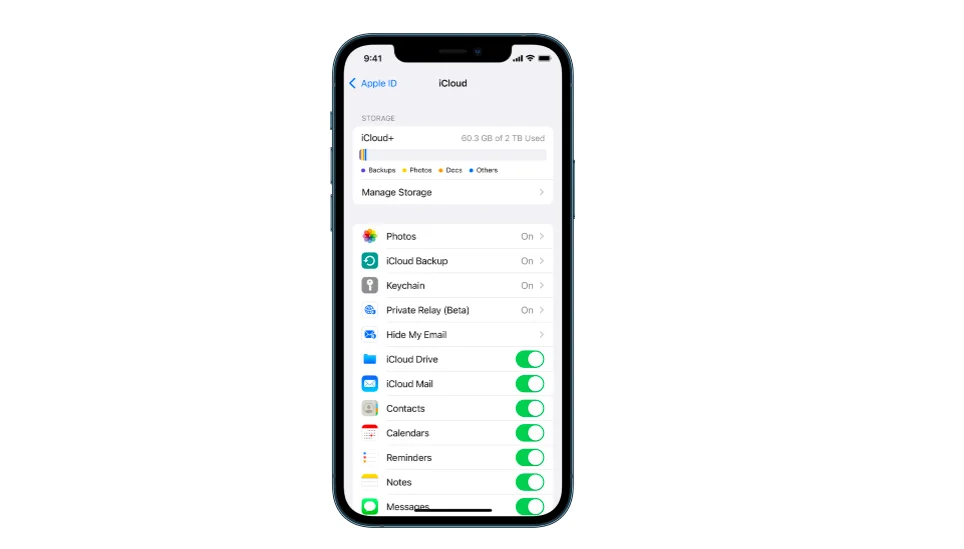
သင်၏ဝင်ရောက်ရန်လွယ်ကူသည်။ iCloud သင့် iPhone မှ သိုလှောင်မှု။ ရိုးရိုးရှင်းရှင်း
- က Settings ကိုသွားပါ
- သင်၏အမည်ကိုနှိပ်ပါ။
- "ကိုရွေးချယ်ပါiCloud"
- ထို့နောက် “Manage Storage” ကို ရွေးပါ။
သင်ရောက်ရှိသွားသည်နှင့် သင့်တွင် နေရာအများဆုံးယူနေသော ဖိုင်အမျိုးအစားများကို ပိုင်းခြားထားသည့် ဂရပ်တစ်ခုကို သင်တွေ့မြင်နိုင်မည်ဖြစ်သည်။ iCloud သိုလှောင်ခြင်း။
၎င်းအောက်တွင်၊ မည်သည့်အက်ပ်များကို အရန်သိမ်းရန် သတ်မှတ်ထားသည်ကို သင်တွေ့မြင်နိုင်မည်ဖြစ်သည်။ iCloud. အနာဂတ်တွင် နေရာချွေတာလိုပါက၊ အချို့သောအက်ပ်များကိုသာ မိတ္တူကူးနိုင်စေရန် ၎င်းတို့ကို ချိန်ညှိနိုင်သည်။ iCloud.
သို့သော်၊ ထိုသို့လုပ်ဆောင်ခြင်းဖြင့် သင်၏ လက်ရှိသိုလှောင်မှု အပြည့်ပြဿနာကို မဖြေရှင်းနိုင်ပါ။ အဲဒါအတွက်၊ သင် တခြားနေရာမှာ မိတ္တူကူးထားတဲ့ ဖိုင်တွေနဲ့ ဖိုင်တွဲတွေကို ဖျက်ပစ်ဖို့ ဒါမှမဟုတ် သင်မသိမ်းထားချင်တဲ့ ဖိုင်တွေကို ဖျက်ပစ်ဖို့ ကြိုးစားနိုင်ပါတယ်။ iCloud သိုလှောင်ခြင်း။
ဓာတ်ပုံနှင့် ဗီဒီယိုများကို ဖျက်ရန်-
- Photos app ကိုဖွင့်ပါ
- "ဓာတ်ပုံများ" ကိုနှိပ်ပါ
- “Select” ကိုနှိပ်ပြီး သင်ဖျက်လိုသော ဓာတ်ပုံနှင့် ဗီဒီယိုများကို ရွေးချယ်ပါ။
- “Delete” (အမှိုက်ပုံးအိုင်ကွန်) ကိုနှိပ်ပြီး အတည်ပြုရန် “ဓာတ်ပုံဖျက်ရန်” ကိုနှိပ်ပါ။
ရိုးရှင်းပြီး လွယ်ကူပါတယ်။
3. ဓာတ်ပုံများကို ကျွန်ုပ်၏ Photos တိုက်ရိုက်ထုတ်လွှင့်မှုတွင် သိမ်းဆည်းပါ။
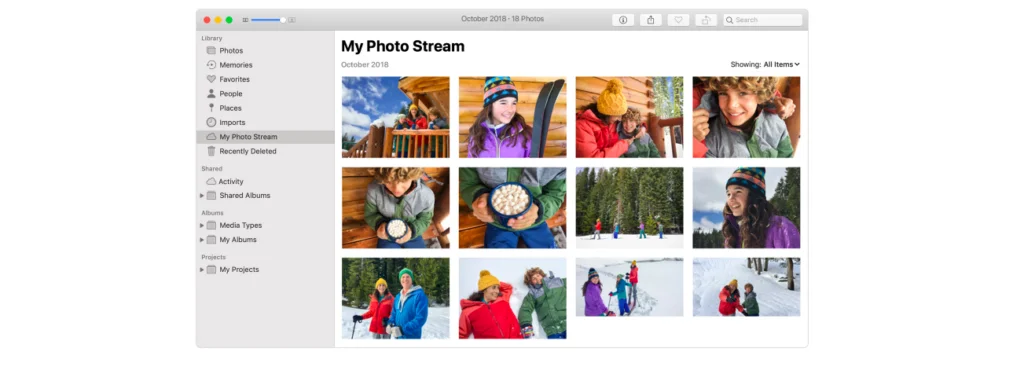
ကျွန်ုပ်၏ဓာတ်ပုံနှင့် ဗီဒီယိုများကို ဖျက်လိုက်လျှင် ခေတ္တခဏစောင့်ပါ။ iCloud သိုလှောင်မှု သို့မဟုတ် ဓာတ်ပုံများ ဒစ်ဂျစ်တိုက်မှ မိတ္တူများကို ပိတ်ပါ၊ ကျွန်ုပ်၏ဖုန်းတွင် တစ်ခုခုဖြစ်သွားပါက ဓာတ်ပုံများအားလုံးကို ဆုံးရှုံးပါမည်။
ကံကောင်းထောက်မစွာ၊ ဤပြဿနာကို လွယ်ကူသောနည်းလမ်းတစ်ခုရှိသည်။
သင်၏ Mac သို့မဟုတ် PC တွင် My Photo Stream ကိုဖွင့်လိုက်ပါ၊ သင်၏ iPhone သည် သင့်ဓာတ်ပုံအားလုံးကို My Photo Stream သို့ အချိန်တိုင်း အပ်လုဒ်လုပ်ပါမည်။ syncs (မှတ်ချက်- My Photo Stream အတွက် သင့်ဖုန်းသည် WiFi နှင့် ချိတ်ဆက်ထားရပါမည်။ sync).
ကိုသတိရပါ, ကျွန်ုပ်၏ Photo Stream သည် နေရာလွတ်မရှိပါ။ iCloud သိုလှောင်ခြင်း. ထို့ကြောင့် My Photo Stream သို့ မိတ္တူကူးထားသော မည်သည့်ဓာတ်ပုံမဆို သင်၏သိုလှောင်မှုနေရာကို 5GB မထည့်ဘဲ လုံခြုံပြီး cloud တွင် အသံထွက်ပါမည်။
ဓာတ်ပုံနှင့် ဗီဒီယိုဖိုင်များသည် မိုက်မဲသောနေရာများစွာယူသောကြောင့် ဤဖိုင်နှစ်မျိုးကို သင့်ထံမှ ဖယ်ရှားလိုက်ပါ။ iCloud သင်၏ သိုလှောင်မှု အပြည့်အစုံ ပြဿနာကို ဖြေရှင်းရန် အလားအလာ အလွန်များပါသည်။
သင့် Mac တွင် ကျွန်ုပ်၏ Photo Stream ကို ဝင်ရောက်ကြည့်ရှုရန် Photos > Albums > My Photo Stream သို့ သွားပါ။
သင့် iPhone မှ ၎င်းကို ဝင်ရောက်အသုံးပြုရန်၊ ဓာတ်ပုံများ > အယ်လ်ဘမ်များ > ကျွန်ုပ်၏ Photo Stream (မှတ်ချက်- ကျွန်ုပ်၏ Photo Stream ကို iOS 8 နှင့် အထက်တွင်သာ ရနိုင်သည်)။
4. အရန်ဟောင်းများကို ဖျက်ပါ။
စောစောကပြောခဲ့သလိုပဲ နောက်တစ်ခုက အဲဒါ နေရာတစ်တန်ယူသည်။ iCloud is Backup တွေကို. သိမ်းဆည်းရန်နေရာ အမြန်ရှင်းလင်းလိုပါက၊ အရန်ဟောင်းများကို ဖျက်ပစ်ရန် ကြိုးစားနိုင်သည်။ iCloud သိုလှောင်ခြင်း။
အရန်ဟောင်းများကို ဖျက်ရန်-
- က Settings ကိုသွားပါ
- သင့်အမည်ကို နှိပ်ပါ၊ ထို့နောက် “ကိုရွေးချယ်ပါ။iCloud"
- “Manage Storage” ကိုနှိပ်ပါ၊ ထို့နောက် “Backups” ကိုနှိပ်ပါ။
- စက်ပစ္စည်းအဟောင်းကို အရန်သိမ်းခြင်းပေါ်တွင် နှိပ်ပါ၊ ထို့နောက် “အရန်သိမ်းခြင်းကို ဖျက်ပါ” ကိုရွေးချယ်ပါ။
- ထပ်မံအတည်ပြုရန် "Delete Backup" ကိုနှိပ်ပါ။
ဒါပဲ! သင့်စက်ပစ္စည်းသည် ပုံမှန်အရန်သိမ်းဆည်းမှုများ လုပ်ဆောင်သောကြောင့်၊ အဟောင်းများကို ဖျက်ရာတွင် အန္တရာယ်နည်းပါးပါသည်။
5. နေရာပိုအတွက် ပေးချေပါ။

အခြားဘာမှ အလုပ်မဖြစ်ပါက၊ သိုလှောင်မှုနေရာပိုအတွက် အမြဲတမ်းပေးချေနိုင်ပါသည်။ iCloud Plus အစီအစဉ်သုံးခု- 50GB ကို $0.99/လ၊ 200GB ကို $2.99/လ၊ နှင့် 2TB/လအတွက် $9.99 ပေးထားသည်။
iCloud ခိုင်မာသော cloud သိုလှောင်မှုဝန်ဆောင်မှုပေးသူတစ်ဦးဖြစ်သော်လည်း ၎င်းသည် ပြီးပြည့်စုံရန်အလှမ်းဝေးနေပြီး ကံကောင်းထောက်မစွာဖြင့် ၎င်းသည် သင်၏တစ်ခုတည်းသောရွေးချယ်မှုမဟုတ်ပါ။
အချို့ရှိပါတယ် ကြောက်မက်ဘွယ်သော iCloud စျေးကွက်တွင်အခြားရွေးချယ်စရာများ Apple စက်ပစ္စည်းများ (သင်၏ iPhone အပါအဝင်) နှင့် တွဲဖက်အသုံးပြုနိုင်ပြီး ပိုမိုယှဉ်ပြိုင်နိုင်သောစျေးနှုန်းနှင့် ပိုမိုကောင်းမွန်သော လုံခြုံရေးအင်္ဂါရပ်များကို ပေးဆောင်သည်။
အကောင်းဆုံး cloud သိုလှောင်မှု ပံ့ပိုးပေးသူအများစု၊ pCloud, Sync.comနှင့် ဟုတ်ပြီiPhone နှင့် တွဲဖက်အသုံးပြုနိုင်သော အက်ပ်များ ရှိပြီး အက်ပ်စတိုးမှ အလွယ်တကူ ဒေါင်းလုဒ်လုပ်ပြီး ထည့်သွင်းနိုင်သည်။
(PS နှစ်ခုလုံး pCloud နှင့် Icedrive သည် အလွန်ရက်ရောပြီး တတ်နိုင်သည် တစ်သက်တာ cloud သိုလှောင်မှု သဘောတူညီချက်များ ယခုပင်)
အပြီးသတ်သည်
မင်းမြင်တဲ့အတိုင်းပဲ ""iCloud သိုလှောင်မှု အပြည့်ရှိသည်” ဟူသော အကြောင်းကြားချက် ပေါ်လာသည်။
ပြဿနာကို သင်ဖြေရှင်းနိုင်သော နည်းလမ်းများစွာရှိပြီး၊ ၎င်းကို သင့် iPhone ရှိ အရေးကြီးသော စာရွက်စာတမ်းများနှင့် ဖိုင်များ၏ လုံခြုံရေးကို မြှင့်တင်ရန် အခွင့်အလမ်းတစ်ခုအဖြစ် cloud storage provider ကဲ့သို့သော မတူညီသော cloud storage provider ကို စမ်းသုံးခြင်းဖြင့် ၎င်းကို သင့် iPhone ပေါ်ရှိ အရေးကြီးသော docs နှင့် ဖိုင်များကို မြှင့်တင်ရန် အခွင့်အရေးတစ်ခုအဖြစ် မြင်နိုင်ပါသည်။ pCloud or Sync.com.
